サムスンS20を再起動する方法
知っておくべきこと
- ホーム画面から下にスワイプして[クイック設定]パネルを開き、[電源]をタップします アイコン。
- 音量小を押し続けます およびサイド ボタン(Bixbyボタン)で電源設定を開きます。
- サイドキー設定でサイドボタンの機能を変更することもできます。
この記事では、Samsung Galaxy S20を再起動または電源を切る方法と、そのためのさまざまな方法について説明します。
Samsung S20の電源ボタンはどこにありますか?
GalaxyS21を含むGalaxyS20以降、Samsungはデバイスの物理的なデザインにわずかな変更を加えました。専用の電源ボタンはもうありません。少なくともその方法がわかるまでは、電話の再起動やシャットダウンが少し複雑になります。
ただし、電話機を再起動して電源を切るには、いくつかの方法があります。最初に最も簡単な方法について説明します。
サムスンの電話をどのように再起動しますか?
Samsung S20を再起動して電源を切るには、主に3つの方法があります。それらは:
- [クイック設定]パネルの電源オプションを使用します。
- ハードウェアボタンの組み合わせ。
- サイドボタンの機能を変更する。
クイック設定パネルでS20を再起動する方法
Samsung S20を再起動する最も簡単で最速の方法の1つは、どこからでもアクセスできる[クイック設定]パネルを使用することです。パネルを開く方法は次のとおりです。
-
どの画面からでも、下にスワイプしてハーフスクリーンのクイック設定パネルを開きます。
-
もう一度下にスワイプして、全画面のクイック設定パネルを開きます。右上の電源アイコンをタップします。
-
電源設定メニューが表示され、電源オフが可能になります 、再起動 、緊急モードを有効にします 。 2番目のボタン再起動をタップします 、電話を再起動します。
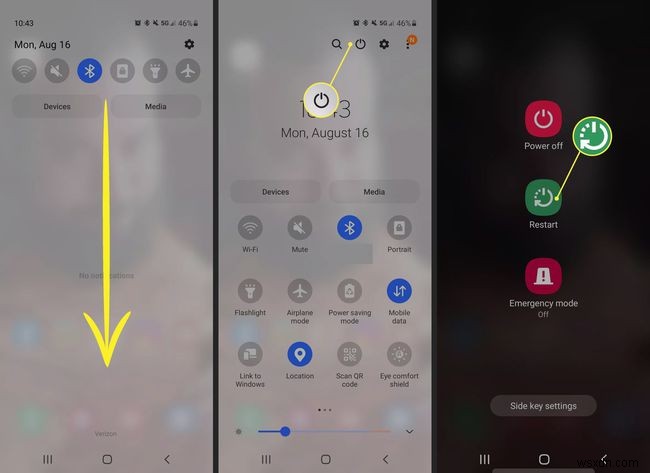
電話の再起動が完了するのを待つだけで、すべて完了です。
ハードウェアボタンを使用してS20を再起動する方法
Samsungは専用の電源ボタンを取り外しましたが、物理的なハードウェアボタンを使用してS20を再起動して電源を切る方法はまだあります。その方法は次のとおりです。
両方の音量小を押し続けます およびサイド ボタン。電源メニューが表示されるまで押し続けます。電源設定メニューが開きます。 電源オフを含む3つのオプションが表示されます 、再起動 、緊急モードを有効にします 。 再起動をタップします 電話を再起動します。
SamsungS20のサイドボタン機能を変更する方法
デフォルトでは、Samsung Galaxy S20のサイドボタンは、Samsungの音声アシスタントであるBixbyをアクティブにします。つまり、これを押すとBixbyが起動しますが、ボタンを再構成してカスタムタスクまたはアプリケーションを開始できます。これは、サイドボタンをカスタマイズして電源メニューを開くこともできることを意味します。
サイドボタンの機能を変更する方法
サイドボタンを使用してS20を再起動して電源を切る前に、Samsungの設定での動作を変更する必要があります。これをカスタマイズする方法は次のとおりです。
-
上記の方法のいずれかを使用して、電源設定メニューを開きます—クイック設定パネルのアイコンを使用するか、ハードウェアボタンを押します。
-
サイドキー設定をタップします 下部、電源オプションの下。
-
長押しの下 セクションで、電源オフメニューを選択します 。

これで、サイドボタンを押したままBixbyを開く代わりに、電源設定メニューが開き、GalaxyS20をすばやく再起動したり電源を切ったりできます。
FAQ- Samsung S20の電源を切るにはどうすればよいですか?
Samsung S20の電源を切るには、[電源]メニューを表示し、[電源を切る]をタップします 。画面をオフにするには、Bixbyボタンを1回押します。
- Samsung S20をリセットするにはどうすればよいですか?
Samsungデバイスを工場出荷時にリセットするには、設定に移動します>一般的な管理のリセット>データの初期化 。保存したいiPhoneのすべてを必ずバックアップしてください。
- Samsung S20でスクリーンショットを撮るにはどうすればよいですか?
Samsung S20でスクリーンショットを撮るには、音量を下げるを押します。 +パワー 、またはエッジパネルのスマート選択ツールを使用します。ジェスチャーを有効にしている場合は、手のひらの側面を画面の中央に置き、スワイプします。
-
休止状態 vs スリープ vs シャットダウン:電源設定を切り替える方法
ハイバネート vs スリープ vs シャットダウン :どの設定が好きですか? Mac から離れなければならない場合、3 つの電源設定のうちどれを選びますか?起こりますよね? 他のことをするには、テーブルから立ち上がる必要があります。それでも、作業を完了するには Mac に戻らなければなりません。それで、あなたは Mac で何をしますか? 休止モードにするか、スリープ モードにするか、完全にシャットダウンしますか?読み続けて、お使いの Mac に最適な電源モードを確認してください。 パート 1. 3 つの電力モードの違い これら 3 つの電力モードについて本当に考えたことはありますか?そ
-
Samsung A51 で電源ボタンなしでスクリーンショットを撮る方法
Samsung は、携帯電話やその他の多くの電子機器の大規模なブランドおよび生産者です。 Samsung は、Samsung の携帯電話ユーザーが電話を効果的に利用できるようにいくつかの機能を提供しているため、ユーザーは、言われない限り決して知らないかもしれないトリックを学ぶためのガイダンスが必要になる場合があります。この記事では、Samsung の携帯電話とその機能について、ユーザーから最もよく寄せられる質問のいくつかとともに説明しました。さらに、Samsung A51でスクリーンショットを撮る他の方法とともに、電源ボタンなしでSamsung A51でスクリーンショットを撮る方法を学びます.
